
Tabla de contenido:
- Autor John Day [email protected].
- Public 2024-01-30 08:41.
- Última modificación 2025-01-23 14:39.
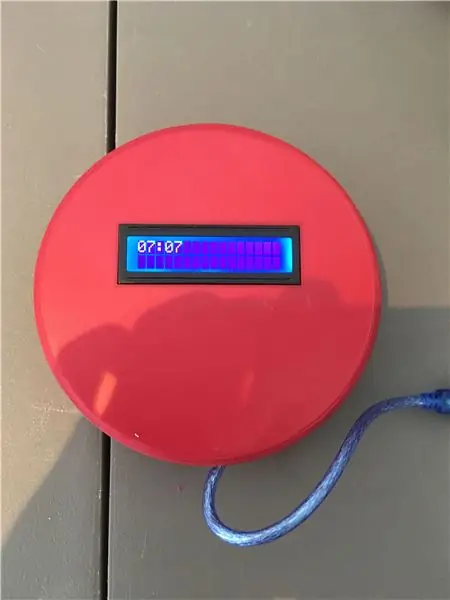
Suministros
En este proyecto, necesitará un Arduino (yo usé el nano, es el único que encajará en la cubierta), algunos cables de puente, un potenciómetro para ajustar el brillo, 1 resistencia de 22ohm, tornillos surtidos de mini protoboard y una pantalla LCD de 2X16. pantalla para mostrar la hora.
aquí hay algunos enlaces a lo que necesitará:
Arduino
pantalla LCD
alambres
potenciómetro
resistencias
mini tablero
empulgueras
Paso 1: prueba los componentes
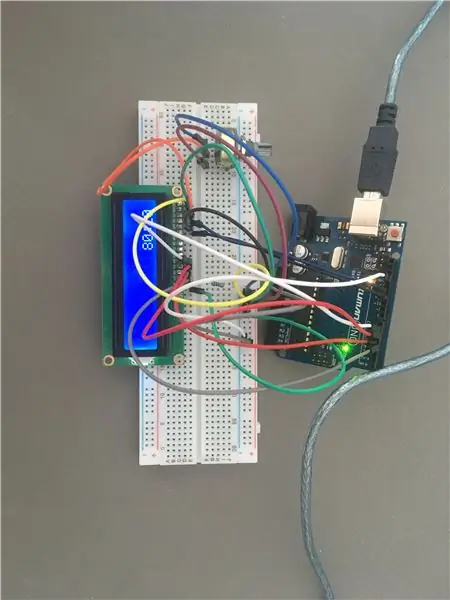
Primero, probaremos los componentes para asegurarnos de que funcionen.
paso uno - conecte todos los cables
5v en Arduino: va al riel de alimentación en la placa de pruebas
GND en Arduino: va al riel de tierra en la placa de pruebas
K en la pantalla: va a la línea de alimentación de tierra
A en la pantalla: tome la resistencia de 22 ohmios y conéctela de A al riel de alimentación
D7 en la pantalla - pin digital 3 en el Arduino
D6 en la pantalla - pin digital 4 en el Arduino
D5 en la pantalla - pin digital 5 en el Arduino
D4 en la pantalla - pin digital 6 en el Arduino
E en la pantalla - pin digital 11 en el Arduino
RW en la pantalla: va al riel de tierra en la placa de pruebas
RS en la pantalla - pin digital 12 en Arduino
ahora coloque el potenciómetro en la placa de pruebas
conecte los dos pines laterales de alimentación al potenciómetro al suelo y los rieles de alimentación, la polaridad no importa.
conecte el pin central del potenciómetro a VO en la pantalla
VDD en la pantalla: va al riel de alimentación en la placa de pruebas
y finalmente, conecte el último pin de la pantalla VDD al suelo
ahora que ha conectado todo, es una buena idea comprobar todas las conexiones, ya que algo podría provocar un cortocircuito si se conecta mal.
ahora que ha cableado y comprobado todos sus cables, descargue y revise el código para que lo entienda, en caso de que haya un problema, entonces puede solucionarlo.
Paso 2: Cómo cambiar la hora en su reloj

si todo funcionó, debería mostrar 7:07 cuando lo conecte y cargue el código. Si desea cambiar el tiempo, debe buscar el fragmento de código anterior y poner su hora en uno de los espacios de hora y los minutos en los espacios de minutos.
Paso 3: cubierta del reloj impresa en 3D y montaje

Descargue los archivos a continuación y córtelos, la cubierta principal necesitará soportes para sostener los orificios de los tornillos para la cubierta posterior. Después de que se haya impreso, coloque la mini placa de pruebas debajo de la pantalla como en la imagen y pegue el Arduino nano en la placa de pruebas. asegúrese de que el puerto del Arduino esté orientado hacia el pequeño orificio. Ahora comience a cablear la pantalla y el potenciómetro de la misma manera que antes. Una vez que haya terminado de conectarlo, realice una última verificación para asegurarse de que todos los cables estén conectados correctamente. Antes de encenderlo, coloque la tapa trasera con los tornillos para que podamos asegurarnos de que no habrá demasiada tensión en ninguno de los cables. Para poner los tornillos para empujar el tornillo hacia arriba, tire el agujero y péguelo o péguelo con cinta adhesiva allí, haga esto en ambos lados, luego coloque la tapa y atornille algunas tuercas para sujetar la parte posterior. Ahora que lo ha hecho, puede enchufarlo y configurarlo en la hora correcta, ¡y acaba de terminar su reloj! si tiene algún problema, consulte la solución de problemas que se encuentra debajo de esto.
Paso 4: resolución de problemas
si la pantalla está en blanco, compruebe que los pines D estén conectados correctamente
Si la pantalla no se enciende, verifique la energía y si eso no funciona, intente usar un voltímetro para verificar que no haya nada frito.
si no se enciende nada, hay un problema con el Arduino o las fuentes de alimentación.
si nada de esto funciona eso significa que algo esta roto o frito.
Recomendado:
Cómo hacer un reloj analógico y un reloj digital con una tira de LED usando Arduino: 3 pasos

Cómo hacer un reloj analógico y un reloj digital con una tira de LED usando Arduino: Hoy haremos un reloj analógico & Reloj digital con Led Strip y módulo MAX7219 Dot con Arduino, corregirá la hora con la zona horaria local. El reloj analógico puede usar una tira de LED más larga, por lo que se puede colgar en la pared para convertirse en una obra de arte
Reloj de jubilación / Cuenta ascendente / Reloj Dn: 4 pasos (con imágenes)

Reloj de jubilación / Count Up / Dn Clock: Tenía algunas de estas pantallas de matriz de puntos LED de 8x8 en el cajón y estaba pensando qué hacer con ellas. Inspirado por otros instructables, tuve la idea de construir una pantalla de cuenta regresiva / ascendente para contar regresivamente hasta una fecha / hora futura y si el tiempo objetivo p
Reloj despertador inteligente: un reloj despertador inteligente hecho con Raspberry Pi: 10 pasos (con imágenes)

Reloj despertador inteligente: un reloj despertador inteligente hecho con Raspberry Pi: ¿Alguna vez has querido un reloj inteligente? Si es así, ¡esta es la solución para usted! Hice Smart Alarm Clock, este es un reloj que puede cambiar la hora de la alarma de acuerdo con el sitio web. Cuando suene la alarma, habrá un sonido (zumbador) y 2 luces
Reloj de red ESP8266 sin ningún RTC - Reloj Nodemcu NTP Sin RTC - PROYECTO RELOJ DE INTERNET: 4 Pasos

Reloj de red ESP8266 sin ningún RTC | Reloj Nodemcu NTP Sin RTC | PROYECTO DE RELOJ DE INTERNET: En el proyecto se realizará un proyecto de reloj sin RTC, se tomará tiempo de Internet usando wifi y lo mostrará en la pantalla st7735
Hacer un reloj con M5stick C usando Arduino IDE - Reloj de tiempo real RTC con M5stack M5stick-C: 4 pasos

Hacer un reloj con M5stick C usando Arduino IDE | Reloj en tiempo real RTC con M5stack M5stick-C: Hola chicos, en este instructables aprenderemos cómo hacer un reloj con la placa de desarrollo m5stick-C de m5stack usando Arduino IDE. Entonces m5stick mostrará la fecha, hora y amp; semana del mes en la pantalla
